Divi là một chủ đề WordPress phổ biến cung cấp nhiều tính năng để giúp người dùng xây dựng các trang web đẹp mắt và đầy đủ chức năng. Một trong những tính năng mà Divi cung cấp là khả năng thêm bản đồ vào trang web của bạn bằng mô-đun Bản đồ Divi. Với mô-đun này, bạn có thể thêm một ghim vào bản đồ của mình để hiển thị vị trí doanh nghiệp của bạn hoặc một điểm ưa thích cụ thể. Tuy nhiên, điều gì sẽ xảy ra nếu bạn muốn thêm nhiều ghim vào bản đồ Divi của mình để đánh dấu nhiều vị trí? Trong bài viết này, chúng tôi sẽ hướng dẫn bạn các bước để thêm nhiều ghim vào bản đồ Divi của bạn và tùy chỉnh chúng để phù hợp với thiết kế và chức năng trang web của bạn.

Bắt đầu
Trước khi chúng tôi đi sâu vào việc thêm nhiều ghim vào Bản đồ Divi của bạn, điều quan trọng là đảm bảo rằng bạn đã thiết lập mọi thứ chính xác. Để bắt đầu, bạn cần cài đặt chủ đề Divi trên trang web WordPress của mình nếu bạn chưa cài đặt. Điều này có thể dễ dàng thực hiện bằng cách điều hướng đến phần Chủ đề trên bảng điều khiển WordPress của bạn và chọn "Thêm mới". Từ đó, bạn có thể tìm kiếm Divi và cài đặt nó chỉ bằng vài cú nhấp chuột.
Tiếp theo, bạn sẽ cần tạo một trang nơi bạn muốn thêm bản đồ. Đơn giản chỉ cần cung cấp cho trang một tiêu đề và xuất bản nó. Sau khi trang của bạn được tạo, bạn sẽ cần bật Trình tạo hình ảnh, đây là giao diện kéo và thả giúp dễ dàng tùy chỉnh thiết kế và bố cục trang của bạn.
Cuối cùng, bạn sẽ cần tạo khóa Google API , khóa này cần thiết để bản đồ hoạt động bình thường. Điều này có thể được thực hiện bằng cách truy cập Google Cloud Console và làm theo hướng dẫn để tạo dự án mới và bật API JavaScript của Maps. Khi bạn đã hoàn thành việc này, bạn có thể tạo khóa API của mình và nhập nó vào cài đặt mô-đun Bản đồ Divi. Sau khi hoàn thành các bước này, bạn sẽ sẵn sàng bắt đầu thêm nhiều ghim vào Bản đồ Divi của mình.
Tạo trang web tuyệt vời
Với trình tạo trang miễn phí tốt nhất Elementor
Bắt đầu bây giờ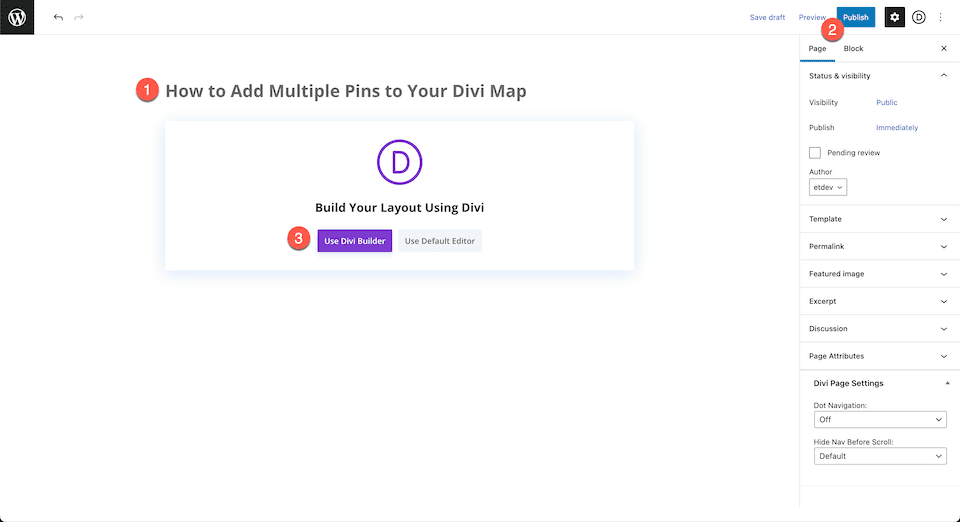
Xây dựng từ đầu
Sau khi nhấp vào nút "Sử dụng Trình tạo Divi", trang sẽ tải lại, hiển thị giao diện trình tạo kéo và thả thân thiện với người dùng của Divi. Một cửa sổ sẽ xuất hiện với ba tùy chọn để chọn: "Xây dựng từ đầu", "Chọn bố cục tạo sẵn" và "Sao chép trang hiện có". Với mục đích của hướng dẫn này, hãy chọn tùy chọn "Xây dựng từ đầu" để tạo một khung vẽ trống nơi bạn có thể thỏa sức sáng tạo và xây dựng các thiết kế của mình mà không gặp bất kỳ hạn chế nào. Tùy chọn này cho phép bạn bắt đầu lại từ đầu và thiết kế bố cục độc đáo phù hợp với nhu cầu và tính thẩm mỹ của trang web, được điều chỉnh cụ thể theo sở thích của bạn.
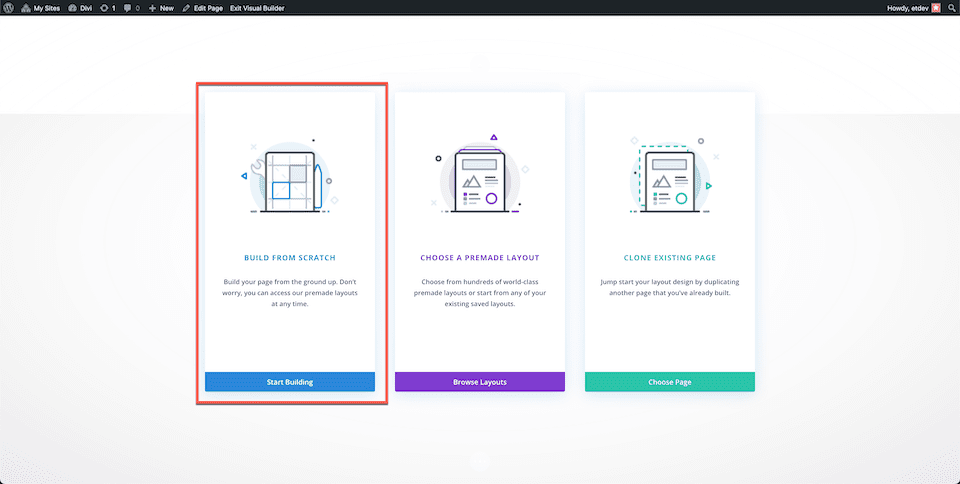
Thêm nhiều ghim vào bản đồ Divi
Thêm khóa API của Google
Để sử dụng đầy đủ mô-đun bản đồ và các tính năng của nó, trước tiên bạn cần thêm Khóa API Google của mình vào Tùy chọn chủ đề trong Divi. Điều này sẽ cho phép mô-đun kết nối với Google Maps và hiển thị bản đồ trên trang web của bạn.
Để thêm Khóa API Google của bạn, hãy bắt đầu bằng cách điều hướng đến phần Divi trên bảng điều khiển WordPress của bạn và chọn tab Tùy chọn chủ đề. Từ đó, tìm trường có nhãn "Khóa API Google Maps" và dán Khóa API của bạn vào khoảng trống được cung cấp.
Khi Khóa API của bạn đã được thêm, hãy nhớ nhấp vào nút "Lưu thay đổi" để đảm bảo rằng cài đặt của bạn được cập nhật và Khóa API của bạn được tích hợp đúng cách với chủ đề trang web của bạn. Với Khóa API hiện được liên kết với chủ đề Divi của bạn, bạn có thể bắt đầu sử dụng mô-đun bản đồ để thêm ghim và tùy chỉnh bản đồ hiển thị trên trang web của mình.
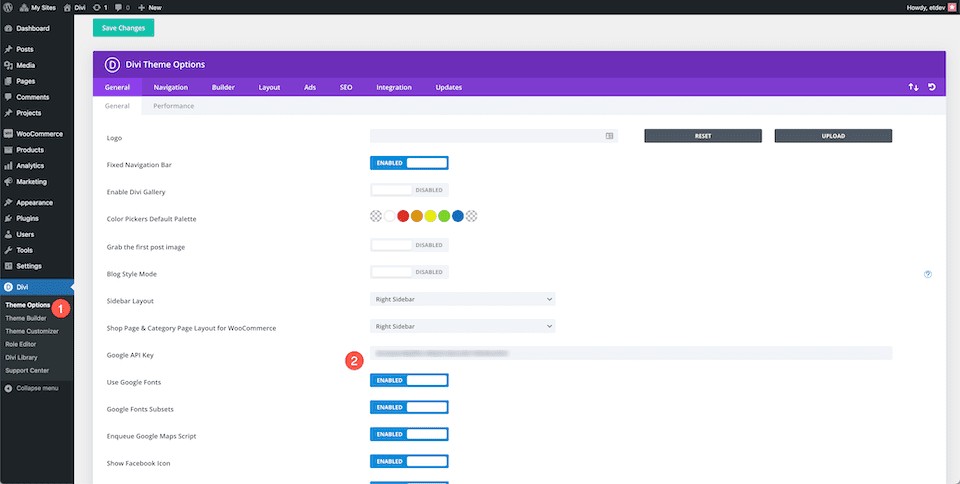
Thêm Phần, Hàng và Mô-đun Bản đồ
Quay lại trang bạn đã tạo trước đó và tiến hành thêm phần mới. Trong phần này, hãy thêm một hàng cột sẽ chứa mô-đun Bản đồ Divi. Để thêm mô-đun, hãy truy cập thư viện mô-đun và tìm mô-đun Bản đồ. Sau khi chọn, cửa sổ của mô-đun sẽ xuất hiện, trình bày một loạt các cài đặt và chức năng có thể tùy chỉnh cho mô-đun Bản đồ Divi của bạn. Cửa sổ này cho phép bạn tùy chỉnh hoàn toàn bản đồ của mình để phù hợp với nhu cầu cụ thể của trang web và thẩm mỹ thiết kế.
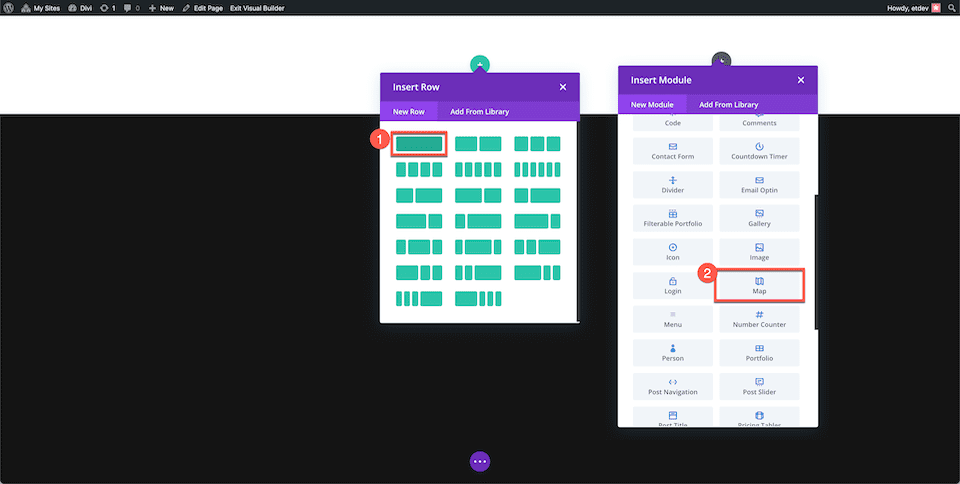
Thêm Ghim mới
Để bắt đầu thêm ghim vị trí mới vào bản đồ Divi của bạn, hãy xác định vị trí và nhấp vào nút “Add A New Pin”. Khi nhấp vào, một hộp thoại mới sẽ xuất hiện, hiển thị cho bạn các cài đặt cho mã pin mới. Trong tab Văn bản, nhập tiêu đề và mô tả mong muốn cho ghim vị trí mới mà bạn muốn hiển thị trên bản đồ của mình.
Trong tab Bản đồ, bạn sẽ cần cung cấp địa chỉ của vị trí mà bạn muốn thêm vào bản đồ. Chỉ cần dán địa chỉ vào trường nhập “Map Pin Address” và nhấp vào nút “Find”. Thao tác này sẽ cập nhật bản đồ và định vị vị trí mới cho phù hợp.
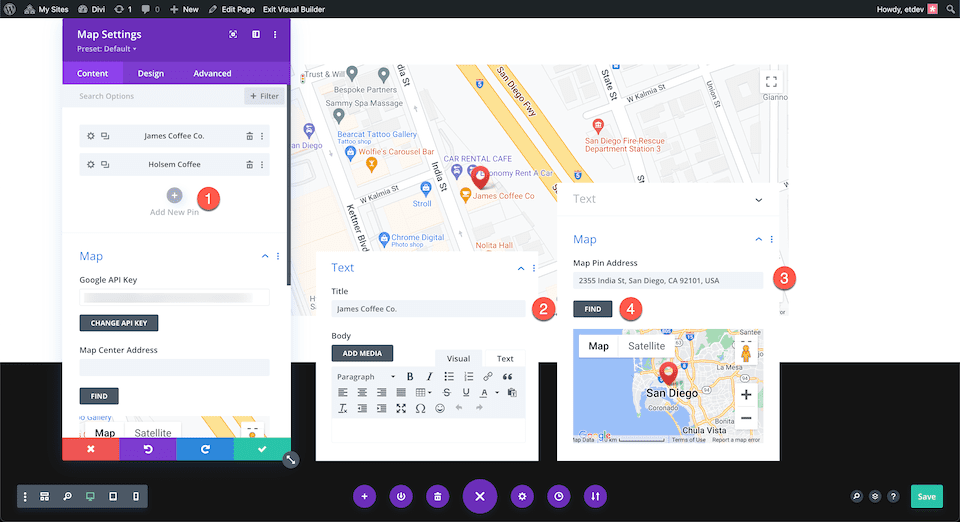
Chọn Địa chỉ Trung tâm Bản đồ
It’s đáng lưu ý rằng địa chỉ trung tâm bản đồ mà bạn chọn có thể ảnh hưởng lớn đến cách bản đồ của bạn được định hướng và hiển thị, đặc biệt là khi bạn đang hiển thị nhiều ghim cùng một lúc. Để đảm bảo rằng tất cả các ghim của bạn được hiển thị trong một khu vực nhất định, bạn có thể đặt địa chỉ trung tâm bản đồ. Ví dụ: nếu bạn muốn hiển thị các điểm ghim trong San Diego, CA 92104, Hoa Kỳ, bạn có thể đặt địa điểm đó làm địa chỉ trung tâm bản đồ.
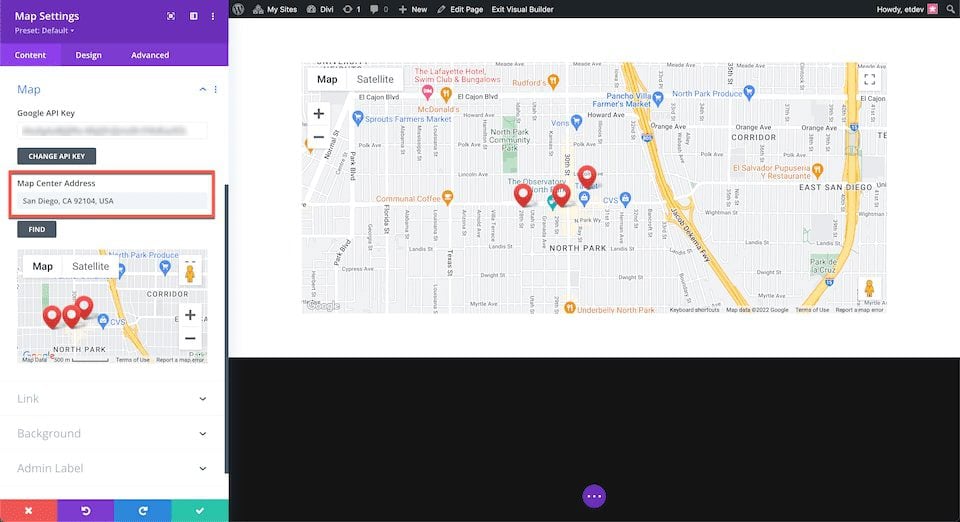
suy nghĩ kết thúc
Với các bước này, bạn có thể thêm bao nhiêu ghim tùy thích vào bản đồ Divi của mình. Quá trình này đơn giản và trực quan, dẫn đến một Bản đồ Google tương tác dễ sử dụng cho khách truy cập trang web của bạn.




